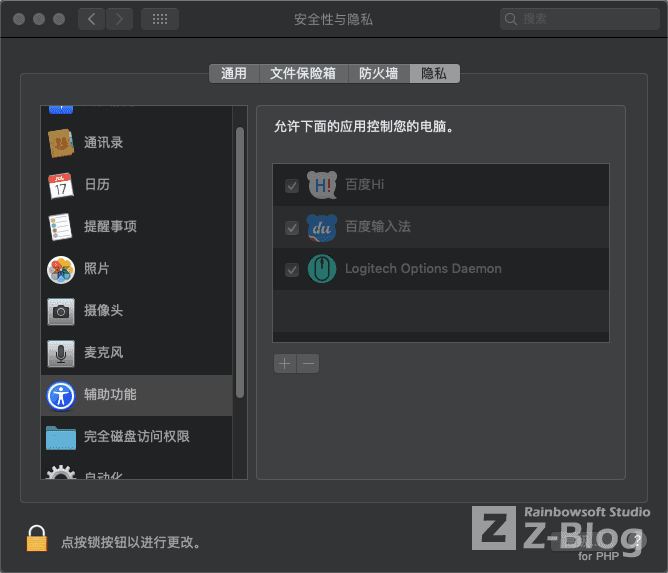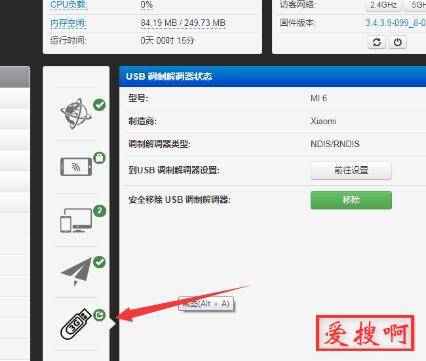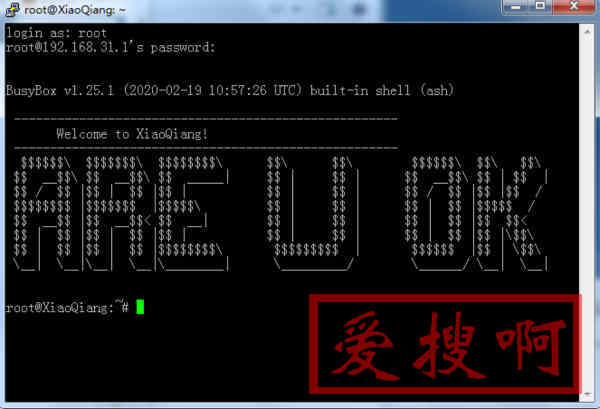老毛子Padavan固件作为主副路由,老毛子Padavan固件桥接路由桥接设置
对于第一次接触老毛子Padavan界面的小白(包括我自己),本篇文章将重点介绍路由桥接的设置方法,希望能够帮助到有需要的人。
首先,让我大致介绍一下我的路由器设备情况:我捡了两台垃圾级别的路由器(斐讯K3C和斐讯K2P)。K3C被用作主路由器,因为其中的2.5GHz频段功放坏了,只能使用5GHz频段。虽然我希望找到一些教程来进行修复,但是在恩山论坛上发现了很少的相关帖子,即使是刷机的帖子也很少。最终,我选择将其作为主路由器。至于K2P,在最近刷了H大的老毛子固件后,作为副路由器使用。
H大的固件下载地址:https://github.com/hanwckf/rt-n56u/releases
接下来,让我们进入正题。点击5GHz选项,进入相关设置界面:
1、高级设置——点开5GHZ无线(或者2.4都行,你看你是中继什么信号了)进入相关选项界面
2、选择无线桥接
3、无线AP工作模式:AP-Client+AP
4、无线 AP-Client 角色:WAN Wireless ISP
5、上级SSID、授权方式、密码:与主路由一样
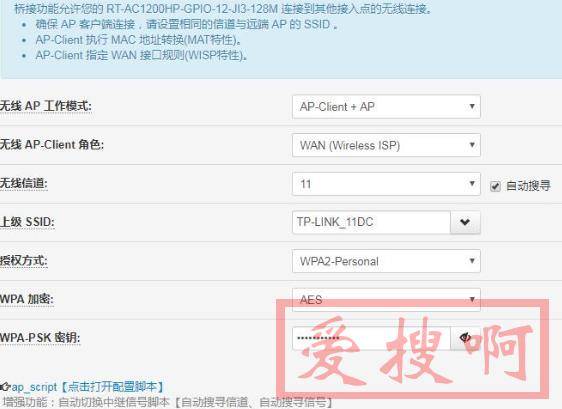
在无线桥接选项中,我一直以为选择"WDS桥接(禁用AP)",但事实上是错误的。尽管能搜索到主路由器并添加了它的MAC地址,但仍然无法成功连接。
后来,通过多次尝试,我最终确认了正确的设置方法。在无线工作模式中,选择"AP-Client+AP",在无线AP-Client角色选项中选择"WAN Wireless ISP",同时将上级SSID和密码设置与主路由器相同。最后,我成功地实现了连接。
以上就是针对老毛子Padavan固件的路由桥接设置指南。希望这篇文章能够帮助到那些需要帮助的人。
本站附件分享,如果附件失效,可以去找找看